マックmacbook、 macbok air、macbook proで頻繁にフリーズする。いわゆる固まる。そして動かなくなる。これに対して、世間一般でいろいろなやり方が紹介されていますが、どれをやってもダメでした。そして、最後に見つけた最強の対処法は2つ。これでよく固まっていた私のmacbook airはフリーズしなくなり、しかも容量に余裕が出来たのです。無料で出来て、至って簡単です。
私の友人達はmacユーザーがほとんどです。美しいですし、使い易いですしね。macbook proを使っている友人の1人もフリーズに悩まされていたのですが、この方法を伝授したら固まらなくなり、しかもスペースが増えて目から鱗だと言われて喜んでもらえました。
◇◆◇
目次
2つの最強対処法とは?
こちらがその2つの最強の対処法です。
私のmacは英語版なので、画面のスクリーンショットが英語になっていて少しみにくいかもしれません。
- ディスクを修復する
日々普通にmacを使っているだけでも、アプリケーションの不具合やファイルの破損などが起こります。ディスクを修復すれば、そのような不具合を修理してくれて、スペースの整理もしてくれます。 - セーフブートする
日々使っていると溜まっていくキャッシュ。セーフブートするだけでそれを一掃してくれてスペースが増える上、ディレクトリの不具合の修正をしてくれたりもします。
では、一つ一つ実行していきます。
1. ディスクを修復する
この方法は初めてする場合やしばらくやってない場合は時間がかかるので、夜得る前や時間があるときにすることをお勧めします。
- macbookの電源を落とした状態にします。
- リカバリーモードで起動するため、電源ボタンをオンにすると同時に「command」+「R」の両方のキーを押し続けます。
- OSXユーティリティ画面が現れます。
- MacOSがインストールされているディスクを選んで、「First Aid」をクリック。

- 修復を問う画面が出てくるので「実行」をクリックします。

- ディスクの修復が終了したら、画面を閉じると終了画面が出てくるので、「起動ディスク選択…」をクリックします。

- 「起動ティスクを選択」画面でMacOSが入ったディスクを選択して、「再起動」をクリックすれば終了です。

◇◆◇◆◇
2. セーフブートする
- macbookの電源を落とした状態にします。
- セーフブートで起動するため、電源ボタンをオンにして、起動音が聞こえた直後(事前ではない)に「shift」キーを押し続けます。
- 回転ギアマークのこの画面が出たら、「shift」キーを放します。

- 右上に赤字で「safe boot」と書かれたログイン画面が出てきますが、普通にログインします。

- macがセーフモードで立ち上がります。その後、普通に再起動すれば、いつもの画面が出てきてい普通に使えます。
これで、サクサク動いて、容量がかなり増えているはずです。
お試しください。
【注意】これでもダメだという場合は、クリーンインストールしかないですね。何をどうしても、システム上のゴミは溜まってきますので、年に一度はクリーンインストールをした方が快適に利用できます。
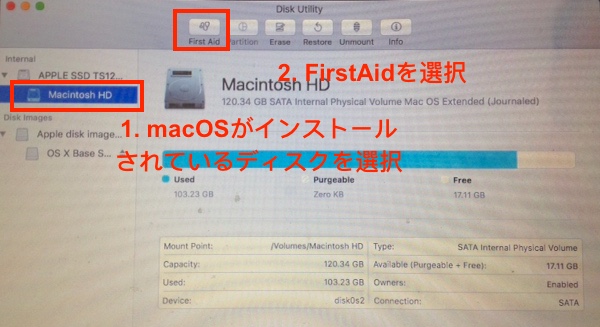
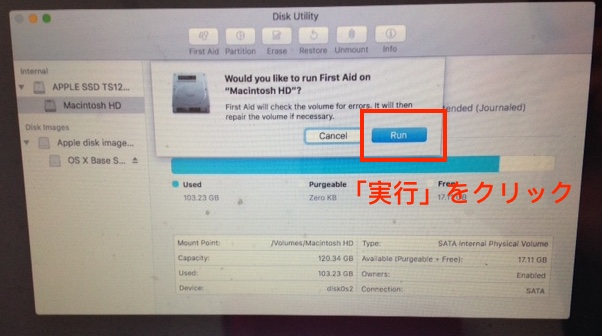
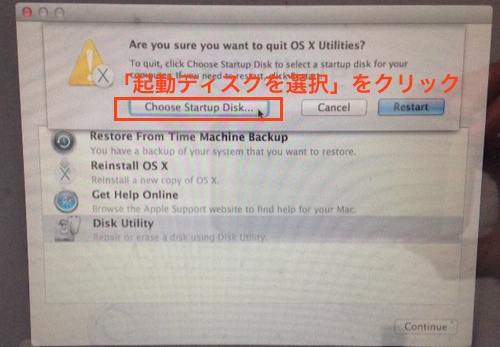
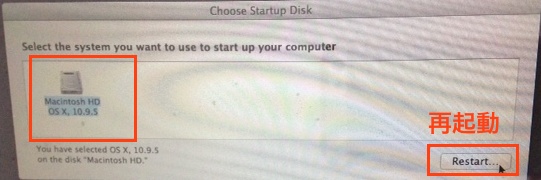
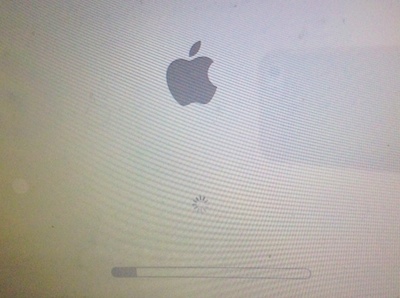

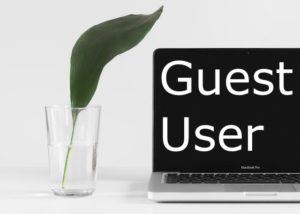
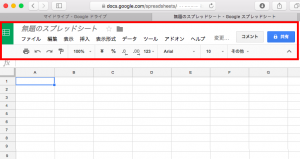

コメント
コメント一覧 (3件)
容量がいっぱい過ぎるのか、ダメでした。セーフブーストは何度トライしてもできませんでした。なので、クリーンインストールの方法を教えていただけませんか?
ハーツラーさま
あらあら。セーフブートが出来ないとは初めて聞きました。それでは電源とシフトキーを同時に押してはいかがでしょう?それでセーフブートが出来ないのであれば、もうクリーンインストールですね。クリーンインストールは年に1回くらいはしたほうがさくさく動きます。新しいOSが出て少し経って不具合が修正された頃合いに落ち着いたらクリーンインストールするといいです。
その方法なのですが、私はまだハイシエラをインストールしていないのです。ハイシエラが一般にリリースする直前にシエラをクリーンインストールしたので、あと半年くらいはクリーンインストールする予定がありません。よってその方法の記事は近日中に書く予定がないのです。
お役に立てなくて恐縮ですが、クリーンインストールの方法はネットで「mac クリーンインストール」で検索するといくつか出てきて参考になります。早くさくさくと動く日が来るといいですね!
わかりました、やってみます!!ありがとうございました!!